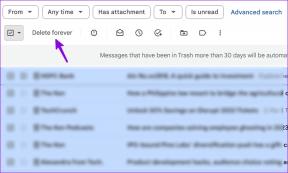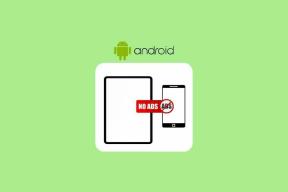Κορυφαίοι 10 τρόποι για να διορθώσετε τη βιβλιοθήκη Google Family Play που δεν λειτουργεί
Miscellanea / / November 29, 2021
Είστε εξοικειωμένοι με το καταπληκτική υπηρεσία ομάδας Google Family? Μόλις αρχίσετε να το χρησιμοποιείτε, δεν υπάρχει επιστροφή. Είναι ένας έξυπνος τρόπος διαχείρισης περιεχομένου και υπηρεσιών σε όλες τις συσκευές. Μπορείτε επίσης να εξοικονομήσετε χρήματα σε προϊόντα Google Play, όπως εφαρμογές, παιχνίδια, ταινίες κ.λπ., κοινοποιώντας τα με τα μέλη της οικογένειάς σας. Ωστόσο, ορισμένοι χρήστες δεν μπορούν να το χρησιμοποιήσουν στο Google Play—Οικογενειακή βιβλιοθήκη Google Play. Εν ολίγοις, η Βιβλιοθήκη Google Family Play δεν λειτουργεί για αυτούς.

Διαφορετικοί χρήστες αντιμετωπίζουν μυριάδες τύπους ζητημάτων που σχετίζονται με την Οικογενειακή Βιβλιοθήκη Google Play. Ενώ ορισμένοι δεν μπορούν να συμμετάσχουν σε μια ομάδα οικογένειας, άλλοι δεν μπορούν να μοιραστούν εφαρμογές με άλλα μέλη της οικογένειας της Google. Ομοίως, για πολλούς χρήστες, ορισμένες εφαρμογές μπορούν να κοινοποιηθούν και μερικές όχι. Αυτό είναι αρκετά μπερδεμένο.
Ας κατανοήσουμε τους λόγους και τους διάφορους τρόπους επίλυσης του προβλήματος που δεν λειτουργεί η Οικογενειακή Βιβλιοθήκη Google Play.
1. Περιορισμοί στην αλλαγή της ομάδας οικογένειας
Μπορείτε να συμμετάσχετε μόνο σε μία ομάδα οικογένειας τη φορά. Επομένως, εάν είστε ήδη μέλος μιας οικογενειακής ομάδας Google, δεν μπορείτε να μεταβείτε γρήγορα σε άλλη ομάδα οικογένειας.
Σύμφωνα με την Google, κάποιος μπορεί γίνετε μέλος μιας νέας οικογένειας μετά από 12 μήνες αποχώρησης από την παλιά οικογενειακή ομάδα. Σε περίπτωση που ήσασταν μέλος διαφορετικής οικογένειας έναν μήνα πριν, θα αντιμετωπίσετε προβλήματα κατά την εγγραφή σας σε μια νέα ομάδα οικογένειας.
Επίσης στο Guiding Tech
2. Υποστηριζόμενος Λογαριασμός Google
Το Google Family δεν λειτουργεί με τον Λογαριασμό Google από την εργασία, το σχολείο και τον οργανισμό. Είτε είστε διαχειριστής οικογένειας είτε τακτικό μέλος. μιας ομάδας, πρέπει να χρησιμοποιήσετε έναν προσωπικό λογαριασμό Google για το Google Family.
3. Περιορισμοί χώρας/περιοχής
Όλα τα μέλη της οικογένειας, συμπεριλαμβανομένου του διαχειριστή οικογένειας, θα πρέπει να έχουν την ίδια χώρα ή περιοχή στη λίστα για το Google Play Store. Για να ελέγξετε και να αλλάξετε τη χώρα σας, ακολουθήστε τα εξής βήματα:
Βήμα 1: Ανοίξτε το Google Play Store και πατήστε το εικονίδιο με τις τρεις γραμμές στο επάνω μέρος.

Βήμα 2: Πατήστε Λογαριασμός. Στις Προτιμήσεις, θα βρείτε τη χώρα σας.


Βήμα 3: Εάν έχετε ορίσει διαφορετική χώρα για τον λογαριασμό σας στο Google Play, θα έχετε την επιλογή να αλλάξετε τη χώρα σας σε αυτήν την οθόνη.
Σημείωση: Μπορείτε να αλλάξετε χώρα στο Google Play μόνο μία φορά το χρόνο.
Η Google έχει έναν οδηγό για πώς να αλλάξει η χώρα και λύσεις όταν δεν μπορείτε να αλλάξετε τη χώρα.
4. Απενεργοποιήστε το VPN
Όπως αναφέρθηκε παραπάνω, το να βρίσκεστε στην ίδια χώρα είναι πολύ σημαντικό για τις ομάδες Google Family. Εάν χρησιμοποιείτε VPN, απενεργοποιήστε το προτού εγγραφείτε στις ομάδες Google Family.
Υπόδειξη: Μάθετε αν Η χρήση ενός δωρεάν VPN στο σπίτι είναι μια καλή επιλογή ή όχι.
5. Ελέγξτε τη συμβατότητα εφαρμογών και παιχνιδιών
Ακριβώς επειδή έχετε ενεργοποιήσει την οικογενειακή κοινή χρήση για μια εφαρμογή ή ένα παιχνίδι δεν σημαίνει ότι θα εμφανίζεται και σε άλλους. Η εφαρμογή ή το παιχνίδι που αγοράστηκαν μετά τις 2 Ιουλίου 2016 είναι κατάλληλα για κοινή χρήση από την οικογένεια. Επίσης, αυτές οι εφαρμογές ή τα παιχνίδια που αγοράστηκαν θα πρέπει να έχουν την απαραίτητη άδεια κοινής χρήσης στην οικογενειακή βιβλιοθήκη. Ορισμένες εφαρμογές δεν έχουν αυτήν την επιλογή, πράγμα που σημαίνει ότι ο προγραμματιστής της εφαρμογής την έχει απενεργοποιήσει. Και δεν μπορείτε να μοιραστείτε τέτοιες εφαρμογές με άλλα μέλη της οικογένειας
Μπορείτε να ελέγξετε αν μια εφαρμογή υποστηρίζει την κοινή χρήση για οικογένειες ανοίγοντάς την στο Play Store. Στη συνέχεια, αναζητήστε το μήνυμα Κατάλληλη για Οικογενειακή βιβλιοθήκη στις αξιολογήσεις στην ενότητα Περισσότερες πληροφορίες.

6. Ελέγξτε την καταλληλότητα του περιεχομένου
Υπάρχουν ορισμένα περιορισμοί και περιορισμοί όσον αφορά την κοινή χρήση εφαρμογές, ταινίες, παιχνίδια, εκπομπές και βιβλία στο Google Play με την οικογένεια.
Προκειμένου μια ταινία ή τηλεοπτική εκπομπή να είναι κατάλληλη για κοινή χρήση με την οικογένεια, θα πρέπει να αγοραστεί μέσω του οικογενειακού τρόπου πληρωμής. Εάν αγοράστηκε μέσω προσωπικής πιστωτικής ή χρεωστικής κάρτας, δεν θα μπορείτε να το μοιραστείτε με άλλα μέλη.
Επιπλέον, οι ενοικιάσεις (ταινία ή τηλεοπτική εκπομπή) στο Google Play και οι ταινίες και οι εκπομπές που αγοράστηκαν στο YouTube δεν πληρούν τις προϋποθέσεις για κοινή χρήση από την οικογένεια. Δεν είναι δυνατή η κοινή χρήση δωρεάν εφαρμογών μέσω οικογενειακής κοινής χρήσης. Αν ένα Η επί πληρωμή εφαρμογή είναι διαθέσιμη προς πώληση δωρεάν, είναι καλύτερα να το αγοράσετε σε όλες τις συσκευές ξεχωριστά.
Ομοίως, η Μουσική Play, οι αγορές στο Περίπτερο, τα δωρεάν δείγματα βιβλίων, τα νοικιασμένα βιβλία και τα βιβλία δημόσιου τομέα δεν μπορούν να προστεθούν στην Οικογενειακή βιβλιοθήκη.
Επίσης στο Guiding Tech
7. Επιτρέψτε τις εφαρμογές που μπορούν να κοινοποιηθούν
Όταν είστε μέλος μιας ομάδας Οικογένειας Google, η Google προσφέρει δύο τρόπους για να μοιραστείτε τα στοιχεία που αγοράσατε στο Google Play — να μοιραστείτε αυτές τις κατάλληλες αγορές αυτόματα ή μη αυτόματα. Οι προηγούμενες επιλογές σημαίνουν ότι αφήνετε την Google να μοιράζεται αυτόματα τις αγορές σας. Η τελευταία επιλογή σημαίνει ότι θα πρέπει να επιλέξετε εφαρμογές και άλλες αγορές για να τις μοιραστείτε με άλλα μέλη μέσω της Οικογενειακής βιβλιοθήκης.
Για αυτό, ακολουθήστε τα παρακάτω βήματα:
Βήμα 1: Εκκινήστε το Google Play Store στο τηλέφωνό σας
Βήμα 2: Πατήστε στο εικονίδιο με τις τρεις γραμμές στο επάνω μέρος και μεταβείτε στον λογαριασμό.


Βήμα 3: Πατήστε στην καρτέλα Οικογένεια και μετά πατήστε Ρυθμίσεις Οικογενειακής βιβλιοθήκης.

Βήμα 4: Πατήστε Εφαρμογές και παιχνίδια. Στη συνέχεια αλλάξτε τη ρύθμιση σύμφωνα με τις ανάγκες σας.


Όταν είναι ενεργοποιημένη η μη αυτόματη επιλογή, πρέπει να επισκεφτείτε τη σελίδα κάθε εφαρμογής ξεχωριστά και να ενεργοποιήσετε τη δυνατότητα κοινής χρήσης μέσω οικογενειακής κοινής χρήσης. Για αυτό, ενεργοποιήστε την εναλλαγή της Οικογενειακής βιβλιοθήκης στη σελίδα της εφαρμογής.

8. Αλλάξτε τις ρυθμίσεις γονικού ελέγχου
Εάν το παιδί σας δεν μπορεί να κατεβάσει ταινίες που κοινοποιούνται μέσω της οικογενειακής κοινής χρήσης, θα πρέπει να ρίξετε μια ματιά ρυθμίσεις γονικού ελέγχου. Μερικές φορές, οι αξιολογήσεις ταινιών εμποδίζουν τον παιδικό λογαριασμό να έχει πρόσβαση σε τέτοιο περιεχόμενο. Φιλτράρετε το λοιπόν. Για αυτό, ανοίξτε την εφαρμογή Family Link. Πατήστε στο παιδί σας και στη συνέχεια Διαχείριση ρυθμίσεων > Στοιχεία ελέγχου στο Google Play. Στη συνέχεια, πατήστε στο περιεχόμενο που θέλετε να φιλτράρετε σύμφωνα με τις ανάγκες σας. Ανατρέξτε στον οδηγό μας πώς να ρυθμίσετε τους γονικούς ελέγχους μέσω του Play Store.
9. Ελέγξτε την οικογενειακή μέθοδο πληρωμής
Εάν ένα μέλος της οικογένειας προσπαθήσει να αγοράσει μια εφαρμογή χρησιμοποιώντας την οικογενειακή μέθοδο πληρωμής και αποτύχει, τότε αυτό το άτομο μπορεί να αγοράσει την εφαρμογή χρησιμοποιώντας μια προσωπική κάρτα. Ωστόσο, αυτή η εφαρμογή δεν θα εμφανίζεται στην Οικογενειακή βιβλιοθήκη. Το μέλος της οικογένειας μπορεί πάντα να υποβάλει αίτηση επιστροφής χρημάτων εάν ο διαχειριστής οικογένειας ενημερώσει τον τρόπο πληρωμής εντός δύο ωρών από την αγορά. Ωστόσο, εάν αποφασίσει να διατηρήσει την αγορά σε προσωπική κάρτα, αυτό το στοιχείο θα είναι κοινόχρηστο μόνο αφού ο διαχειριστής οικογένειας ενημερώσει τον οικογενειακό τρόπο πληρωμής. Μετά από αυτό, το εν λόγω μέλος θα πρέπει να μοιραστεί την εφαρμογή που αγοράσατε με μη αυτόματο τρόπο, όπως φαίνεται στο #7 παραπάνω.
10. Εκκαθαρίστε την προσωρινή μνήμη και τα δεδομένα του Play Store
Ακόμη και μετά την εφαρμογή των λύσεων που αναφέρονται παραπάνω, η κοινή χρήση της οικογένειας Google εξακολουθεί να μην φαίνεται να ενεργοποιείται, ήρθε η ώρα να διαγράψτε την προσωρινή μνήμη και τα δεδομένα για το Google Play Store. Αυτό δεν θα απεγκαταστήσει τις εφαρμογές σας ούτε θα διαγράψει προσωπικά δεδομένα. Θα αλλάξει μόνο τις ρυθμίσεις στο Google Play Store στις προεπιλεγμένες τους τιμές.
Για να διαγράψετε την προσωρινή μνήμη και τα δεδομένα για το Play Store, ακολουθήστε τα εξής βήματα:
Βήμα 1: Ανοίξτε τις Ρυθμίσεις στο τηλέφωνό σας και μεταβείτε στις Εφαρμογές.

Βήμα 2: Πατήστε στο Google Play Store στην περιοχή Όλες οι εφαρμογές. Πατήστε στο Αποθήκευση.


Βήμα 3: Πατήστε πρώτα το κουμπί Εκκαθάριση προσωρινής μνήμης. Κάντε επανεκκίνηση του τηλεφώνου σας. Ελέγξτε εάν η Οικογενειακή βιβλιοθήκη λειτουργεί κανονικά. Εάν εξακολουθεί να σας δημιουργεί προβλήματα, πατήστε Εκκαθάριση δεδομένων ή Εκκαθάριση αποθηκευτικού χώρου ανάλογα με τη διαθέσιμη επιλογή.

Υπόδειξη: Θα πρέπει επίσης να προσπαθήσετε ενημέρωση του Google Play Store και Υπηρεσίες Google Play με μη αυτόματο τρόπο.
Μπόνους: Οι εγκρίσεις αγορών δεν λειτουργούν
Όταν ρυθμίζεται ένας οικογενειακός τρόπος πληρωμής, άλλα μέλη της οικογένειας (άνω των 18 ετών) μπορούν να αγοράσουν αντικείμενα στο Google Play χωρίς την άδεια του διαχειριστή της οικογένειας. Εάν απαιτείται, ο διαχειριστής οικογένειας μπορεί ρυθμίστε εγκρίσεις αγορών για τα μέλη να το ζητήσουν για την αγορά οποιωνδήποτε εφαρμογών ή υπηρεσιών.
Για παιδικούς λογαριασμούς (ηλικίας κάτω των 18 ετών), μπορείτε να ενεργοποιήσετε τις εγκρίσεις αγορών για όλο το περιεχόμενο. Αυτή η λειτουργία δεν είναι διαθέσιμη για ενήλικες. Στην περίπτωσή τους, ο διαχειριστής οικογένειας μπορεί να περιορίσει μόνο τις αγορές εντός εφαρμογής.
Σε περίπτωση που ο θυγατρικός λογαριασμός δεν προσφέρει τη δυνατότητα ενεργοποίησης εγκρίσεων αγορών για όλο το περιεχόμενο, ελέγξτε τις πληροφορίες αυτού του λογαριασμού, ειδικά την ημερομηνία γέννησης. Η ηλικία πρέπει να είναι κάτω των 18 ετών.

Επίσης στο Guiding Tech
Το καλύτερο δώρο
Οι Οικογενειακές ομάδες Google είναι ένας από τους πιο έξυπνους τρόπους κοινής χρήσης αγορών μεταξύ μελών της οικογένειας, ακόμη και φίλων. Ελπίζουμε οι παραπάνω συμβουλές να σας βοήθησαν στην επαναφορά της κανονικής λειτουργίας των λειτουργιών της Οικογενειακής Βιβλιοθήκης Google Play.
Επόμενο: Χρησιμοποιούμε το Google Play Store για την εγκατάσταση και ενημέρωση εφαρμογών τακτικά. Γιατί να μην αξιοποιήσετε το καλύτερο; Δείτε 10 χρήσιμες συμβουλές και κόλπα για το Play Store από τον επόμενο σύνδεσμο.